MEDION GOPAL P4210 M5, MD 96524, MD 97181 User Manual
Manuel d'utilisation
Logiciel de navigation

- 2 -
Table des matières |
|
1 Mise en service ....................................................................................................................... |
4 |
1.1 Informations importantes ................................................................................................ |
5 |
1.2 Autre installation possible du logiciel de navigation depuis une carte mémoire ................... |
5 |
1.3 Transfert de matériel cartographique sur une carte mémoire ............................................. |
5 |
1.4 Transfert de fichiers d’installation et de matériel cartographique dans la mémoire in- |
|
terne ................................................................................................................................... |
6 |
1.5 Transfert des données (GoPal Assistant) ......................................................................... |
7 |
2 Utilisation du logiciel de navigation ........................................................................................ |
8 |
2.1 Symboles ...................................................................................................................... |
9 |
2.2 Carte ........................................................................................................................... |
10 |
2.3 Destination .................................................................................................................. |
12 |
2.3.1 Entrer une nouvelle destination .......................................................................... |
12 |
2.3.2 Destinations spéciales ....................................................................................... |
14 |
2.3.3 Dernier lieux ..................................................................................................... |
14 |
2.3.4 Favoris ............................................................................................................. |
14 |
2.3.5 Options de route ............................................................................................... |
15 |
2.3.6 Ajouter aux favoris ............................................................................................ |
15 |
2.3.7 Voir lieux sur la carte ......................................................................................... |
16 |
2.3.8 Calculer la route ................................................................................................ |
16 |
2.3.9 Recherche rapide .............................................................................................. |
16 |
2.3.10 Recherche de zone ......................................................................................... |
16 |
2.3.11 Planifier la route .............................................................................................. |
17 |
2.3.12 Enregistrer cette position ................................................................................. |
17 |
2.3.13 Gestion de la mémoire ..................................................................................... |
17 |
2.4 Route .......................................................................................................................... |
18 |
2.4.1 Aller à … .......................................................................................................... |
18 |
2.4.2 Modifier l'itinéraire ............................................................................................. |
18 |
2.4.3 Simulation d’itinéraire ........................................................................................ |
18 |
2.4.4 Cheminement ................................................................................................... |
18 |
2.4.5 Options de route ............................................................................................... |
18 |
2.4.6 Stopper le routage ............................................................................................. |
18 |
2.5 Vue ............................................................................................................................. |
19 |
2.5.1 Carte 2D ou 3D ................................................................................................. |
19 |
2.5.2 Vue détaillée ..................................................................................................... |
19 |
2.5.3 Point sur la circulation ....................................................................................... |
20 |
2.5.4 Boussole .......................................................................................................... |
21 |
2.5.5 Tripinfo ............................................................................................................. |
21 |
2.5.6 Autres applications ............................................................................................ |
21 |
2.6 Réglages ..................................................................................................................... |
22 |
2.6.1 Réglages de l'appareil ....................................................................................... |
22 |
2.6.2 Options de vue .................................................................................................. |
23 |

- 3 -
2.6.3 Paramètres audio .............................................................................................. |
23 |
2.6.4 Langue ............................................................................................................. |
23 |
2.6.5 Choisir la zone de navigation ............................................................................. |
23 |
2.6.6 Recherche de stations TMC ............................................................................... |
24 |
2.6.7 Contournement d'embouteillage ......................................................................... |
24 |
2.6.8 Stations-service privilégiées ............................................................................... |
24 |
2.6.9 Catégorie de recherche rapide ........................................................................... |
24 |
2.6.10 Info ................................................................................................................. |
24 |
3 Autres informations .............................................................................................................. |
25 |
3.1 Garantie ...................................................................................................................... |
26 |
3.2 Marques ...................................................................................................................... |
26 |
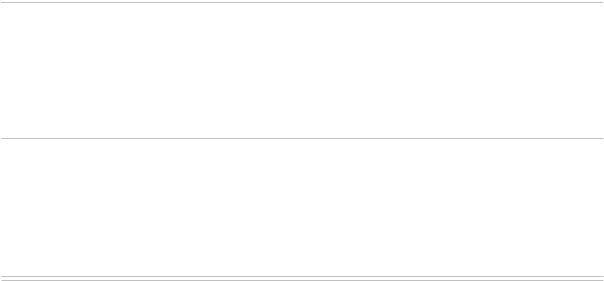
- 4 -
1. Mise en service
Dans ce chapitre, vous trouverez des informations sur les thèmes suivants :
1.1Informations importantes
1.2Autre installation possible du logiciel de navigation depuis une carte mémoire
1.3Transfert de matériel cartographique sur une carte mémoire
1.4Transfert de fichiers d’installation et de matériel cartographique dans la mémoire interne
1.5Transfert des données (GoPal Assistant)
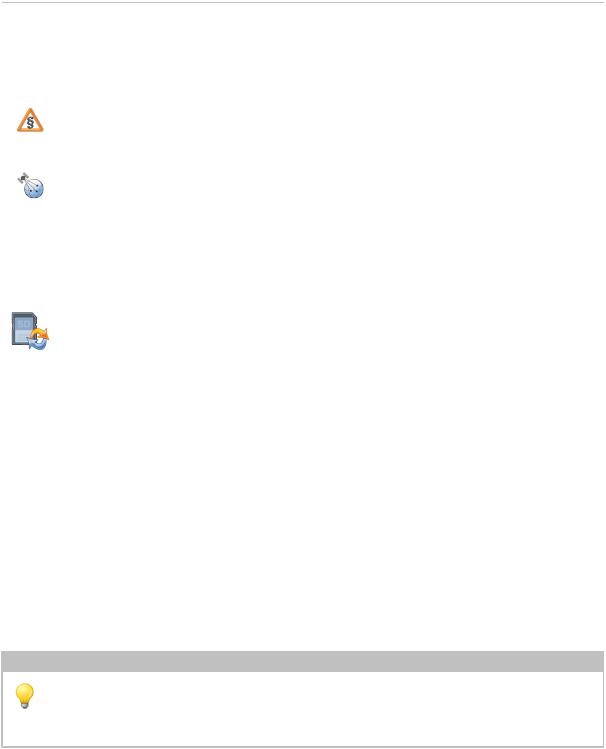
- 5 -
 1.1 Informations importantes
1.1 Informations importantes
Pour des raisons de sécurité, le conducteur doit s'abstenir d'entrer des données durant le trajet. Lesindicationsdusystèmedenavigationsontdesimplesrecommandations. Ilconvient dans tous les cas de respecter le code de la route.
Les pare-brise en verre thermique ou les pare-brise métallisés limitent fortement la réception GPS. Cette métallisation prévoit le plus souvent un espace spécifique réservé à l'installation de l'appareil de navigation. Si tel n'est pas le cas, il convient d'installer une antenne GPS standard à l'extérieur, par exemple sur le toit du véhicule.
1.2 Autre installation possible du logiciel de navigation depuis une
carte mémoire
Le logiciel pour votre système de navigation peut également être directement installé depuis une carte mémoire préparée à cet effet. Le cas échéant, il est nécessaire de désinstaller auparavant le logiciel préinstallé (voir manuel d'utilisation).
Durant la configuration initiale, on vous demande d’installer le logiciel de navigation. Veuillez procéder comme suit :
a.Retirez avec précaution la carte mémoire de son emballage. Veuillez à ne pas toucher ou salir les contacts.
b.Insérez la carte mémoire dans le logement SD/MMC jusqu’à ce qu’elle s’enclenche.
c.Cliquez sur OK pour installer l’application.
Aprèsquetouteslesdonnéesontétécopiéessurvotresystèmedenavigation,l’écranprincipalapparaît via lequel vous pouvez maintenant procéder aux réglages de navigation.
Note
Après l’installation du logiciel, veillez à bien réceptionner un signal GPS approprié et à régler lefuseauhorairedemanièreàdéterminerl’heured’arrivéequiconvientlorsdesfuturscalculs d’itinéraires.
 1.3 Transfert de matériel cartographique sur une carte mémoire
1.3 Transfert de matériel cartographique sur une carte mémoire
Le transfert de matériel cartographique supplémentaire sur une carte mémoire s’effectue de préférence via l’Explorer de votre ordinateur. Procédez comme suit :
a.Insérez le CD/DVD contenant le matériel cartographique souhaité.
b.Ouvrez le poste de travail et sélectionnez votre lecteur de disque.
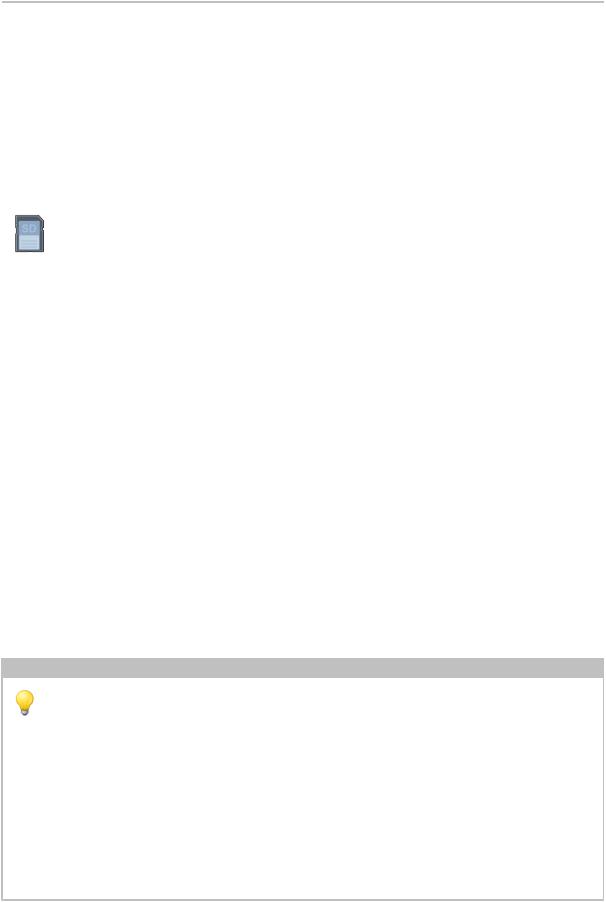
-6 -
c.iez le fichier avec la terminaison .psf du répertoire de la région que vous désirez depuis le CD/DVD vers votre carte mémoire dans le répertoire MapRegions.
Selon la capacité de votre carte mémoire, vous pouvez transférer plusieurs fichiers avec matériel cartographique sur la carte. Veuillez à cet effet à ce que votre carte mémoire offre une capacité de stockage suffisante.
1.4 Transfert de fichiers d’installation et de matériel cartographique
dans la mémoire interne
Votre appareil est doté d’une mémoire interne rémanente située dans le dossier \My Flash Disk. Vous pouvez à nouveau transférer le logiciel de navigation sur votre carte mémoire et votre appareil, puis installer le logiciel sur le système de navigation en procédant comme suit :
a.Reliez le système de navigation à votre PC.
b.Pour rendre disponibles les fichiers d’installation et le matériel cartographique pour l’appareil, vous devezcréerlesdossiersrequisàceteffet. Pourlesfichiersd’installation,créezledossier \My Flash Disk\INSTALL.Déposezlematérielcartographiquedansledossier\My Flash Disk\MapRegions. Au moment de nommer les dossiers, veuillez respecter les écritures indiquées ci-dessus.
c.Pour transférer les fichiers d’installation, copiez tous les fichiers du dossier \Installation sur le CD/DVD vers le répertoire \My Flash Disk\Installation sur votre appareil.
d.Pour transférer le matériel cartographique, copiez les fichiers sélectionnés se terminant par .psf du dossier \MapRegions sur le CD/DVD vers le répertoire \My Flash Disk\MapRegions sur votre appareil.
Au cas où vous auriez mémorisé des données supplémentaires sur votre appareil de navigation, veillez à ce que la capacité de stockage soit suffisante lors du transfert des données. Si ce n’est pas le cas, effacez les fichiers dont vous n’avez pas besoin.
Note
Si vous utilisez déjà le système d'exploitation Windows VistaTM, vous n'avez pas besoin du logiciel de communication ActiveSync®. Les fichiers système nécessaires au bon transfert desdonnéessontintégrésd'origineàvotresystèmed'exploitationVista. Veuillezrelierl'appareil à votre PC à l'aide du câble de synchronisation USB. Lorsqu'un nouvel appareil est trouvé, les pilotes nécessaires sont installés automatiquement. L'installation une fois terminée, votre nouvel appareil apparaît dans l'aperçu de l'Explorateur de Windows, sous le point
Appareil mobile.
Aucasoùvousauriezmémorisédesdonnéessupplémentairessurvotreappareildenavigation, veillez à ce que la capacité de stockage soit suffisante lors du transfert des données. Si ce n’est pas le cas, effacez les fichiers dont vous n’avez pas besoin.

- 7 -
 1.5 Transfert des données (GoPal Assistant)
1.5 Transfert des données (GoPal Assistant)
InstallezGoPalAssistantduCD/DVDsurvotrePCetvouspouvezutiliserlespossibilitésdeconfiguration suivantes :
■Transfert des fichiers d'installation
■Transfert de matériel cartographique

- 8 -
2. Utilisation du logiciel de navigation
Dans ce chapitre, vous trouverez des informations sur les thèmes suivants :
2.1Symboles
2.2Carte
2.3Destination
2.4Route
2.5Vue
2.6Réglages
